예기치 않은 상황에서 서버의 IKVM이 갑자기 동작하지 않는 경우가 있습니다.
여러 가지 이유가 있겠지만 문제 해결이 가장 먼저겠죠.
그래서 로컬서버에 펌웨어를 삽입하고 DOS 모드에서 IPMI를 업데이트하는 방법을 알아보았습니다.
먼저 업데이트 절차를 진행하기 전 아래와 같은 사전작업이 있습니다.
*제조사 홈페이지에서 해당 메인보드의 BMC 펌웨어를 다운받아 USB에 저장.
*USB를 서버에 삽입하여 DOS모드로 부팅하고 펌웨어 저장 경로로 이동.
준비가 완료되면 펌웨어를 업데이트 합니다.
1. <dupdate.exe>를 입력하고 <Enter> 키를 누릅니다.
2. 유틸리티에 대한 정보가 표시됩니다. 그림 1과 같이 화면의 지시 사항에 따라 설정을 구성하세요.
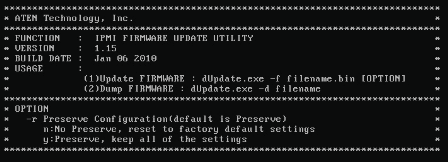
그림 1 : DOS의 IPMI 펌웨어 업데이트 유틸리티 – 기본 화면
DOS 용 IPMI Update Utility (위)의 기본 화면에는 현재 시스템에서
사용되는 유틸리티의 버전과 빌드 날짜가 표시됩니다.
<dUpdate.exe -f [filename.bin] -r y>를 입력하십시오.이 명령을 입력하면 그림 2와 같은 화면이 표시됩니다.
1. -f : <-f>를 입력하여 업데이트 할 펌웨어의 파일 이름을 입력하십시오.
2. -r : <-r>을 입력하여 선택한 구성 설정을 보존기능 ( 이 기능은 선택 사항입니다. 기본 설정 보존시 사용)
3. y : 펌웨어가 업데이트 된 후 BMC가 모든 설정을 유지하도록 <y>를 입력,
그렇지 않으면 BMC는 모든 설정을 공장 기본값으로 재설정합니다.

그림 2 : “Preserved”명령이 있거나없는 펌웨어 업데이트의 예
위의 명령을 입력하면 플래시 도구가 펌웨어를 업데이트하기 시작합니다.
펌웨어 업데이트에는 두 가지 단계가 있습니다.
1단계는 FW 이미지 파일을 BMC로 전송
( 이 단계에서는 update 툴이 그림 3, 그림 4 및 그림 5와 같이 세 부분을 BMC로 전송합니다.)

그림 3 : 전송 중 (파트 0)

그림 4 : 전송 중 (파트 1)

그림 5 : 전송 중 (파트 2)
2 단계는 새 펌웨어를 플래싱합니다.
펌웨어 업데이트 진행률이 (그림 6)과 같이 표시됩니다.
BMC는 펌웨어가 완전히 업데이트 된 후 재부팅됩니다.
BMC가 (그림 7)처럼 시스템 재부팅을 완료 할 때까지 기다리세요.

그림 6 : 펌웨어 업데이트 진행
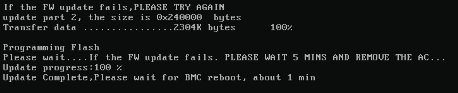
그림 7 : 완료된 업데이트
*간혹 업데이트 후에 재부팅 되지 않을때가 있는데 이럴때는 강제로 재부팅을 해주어야 합니다.
그러나 정상적인 업데이트가 되지 않았을 수도있으니
펌웨어의 버전이나 명령어를 확인하고 재진행합니다.
참조 : Supermicro IPMI manual





